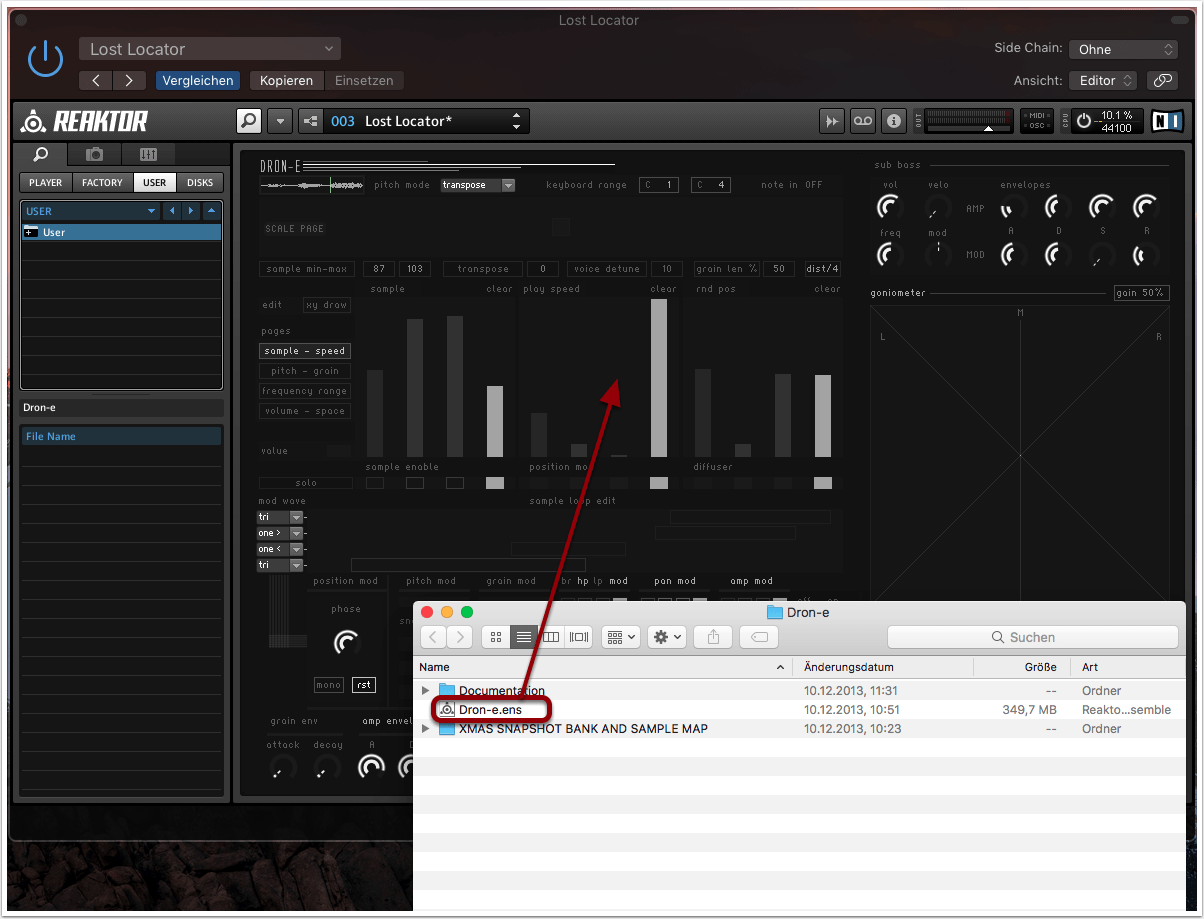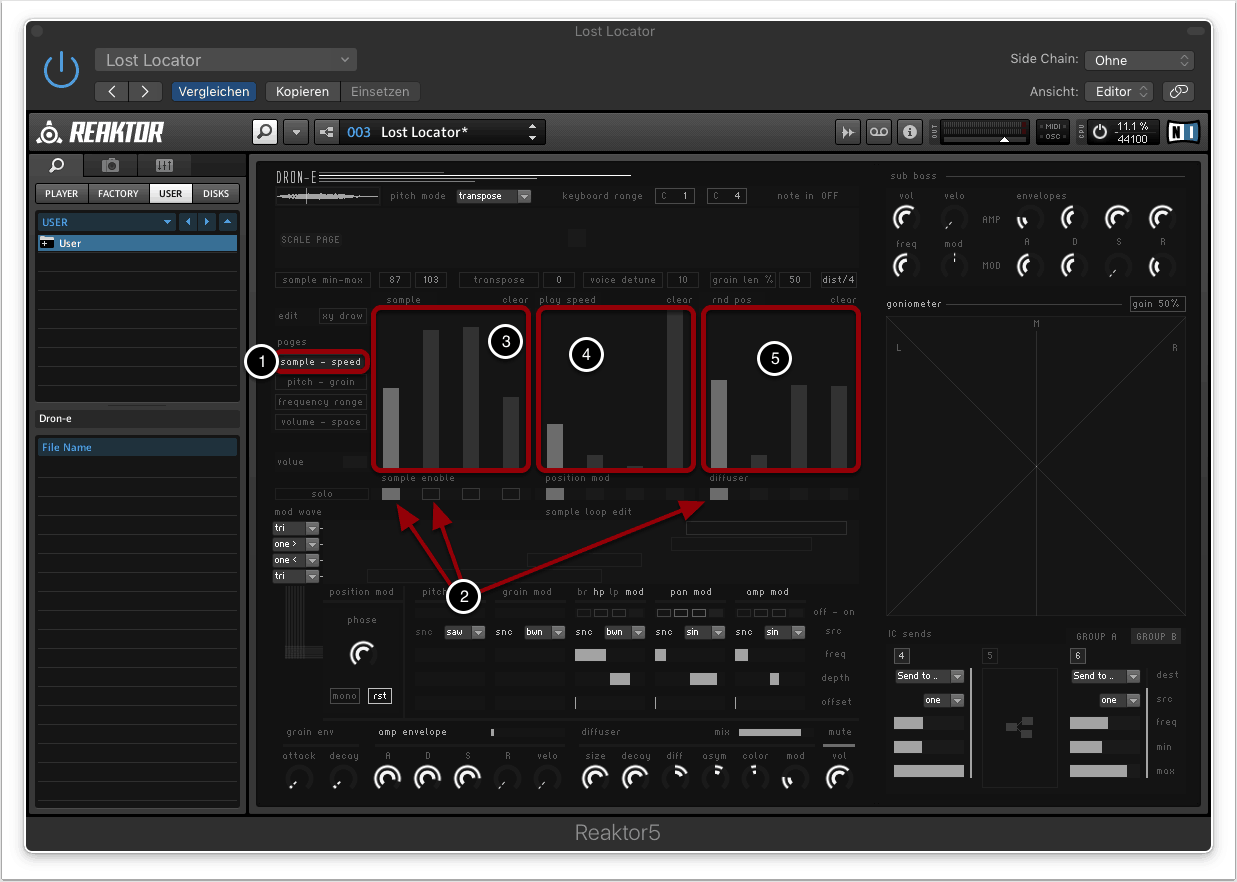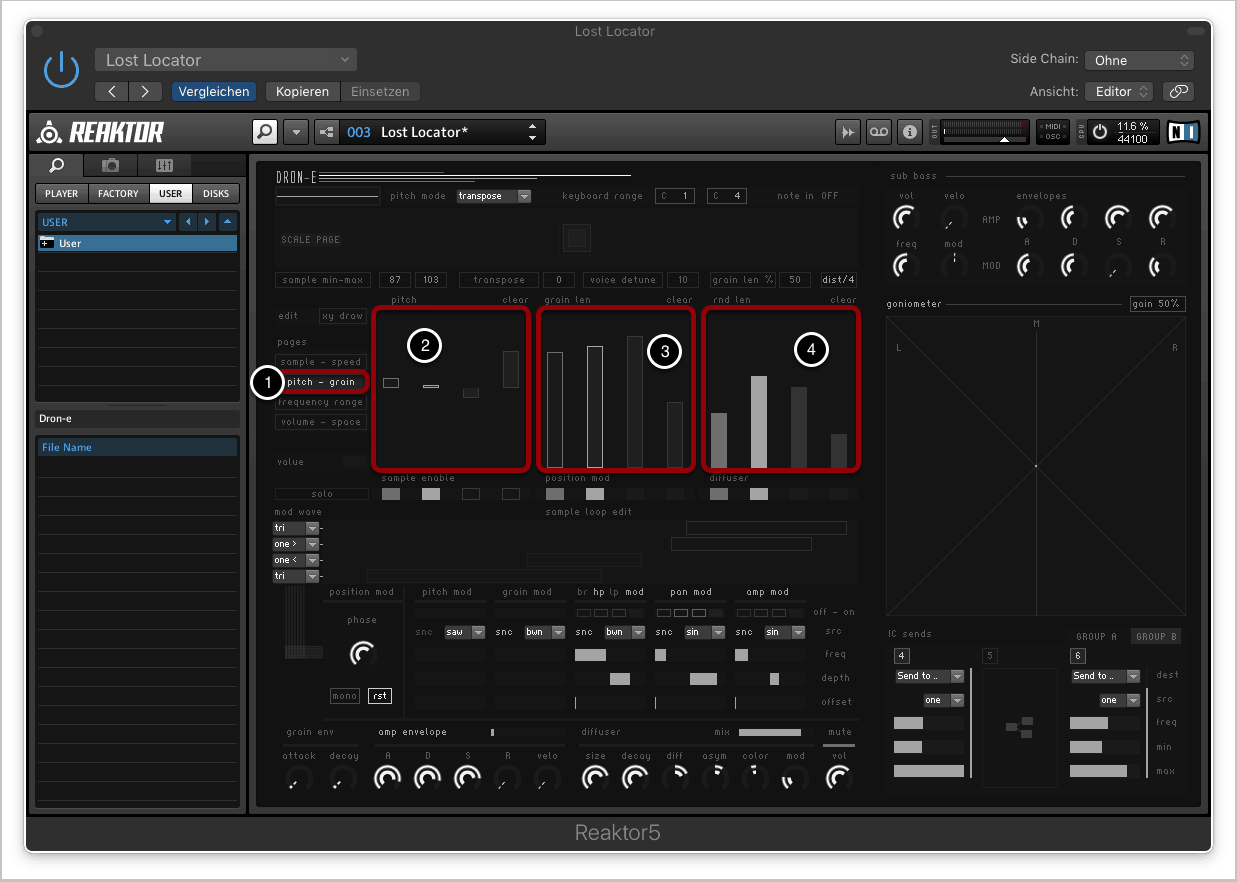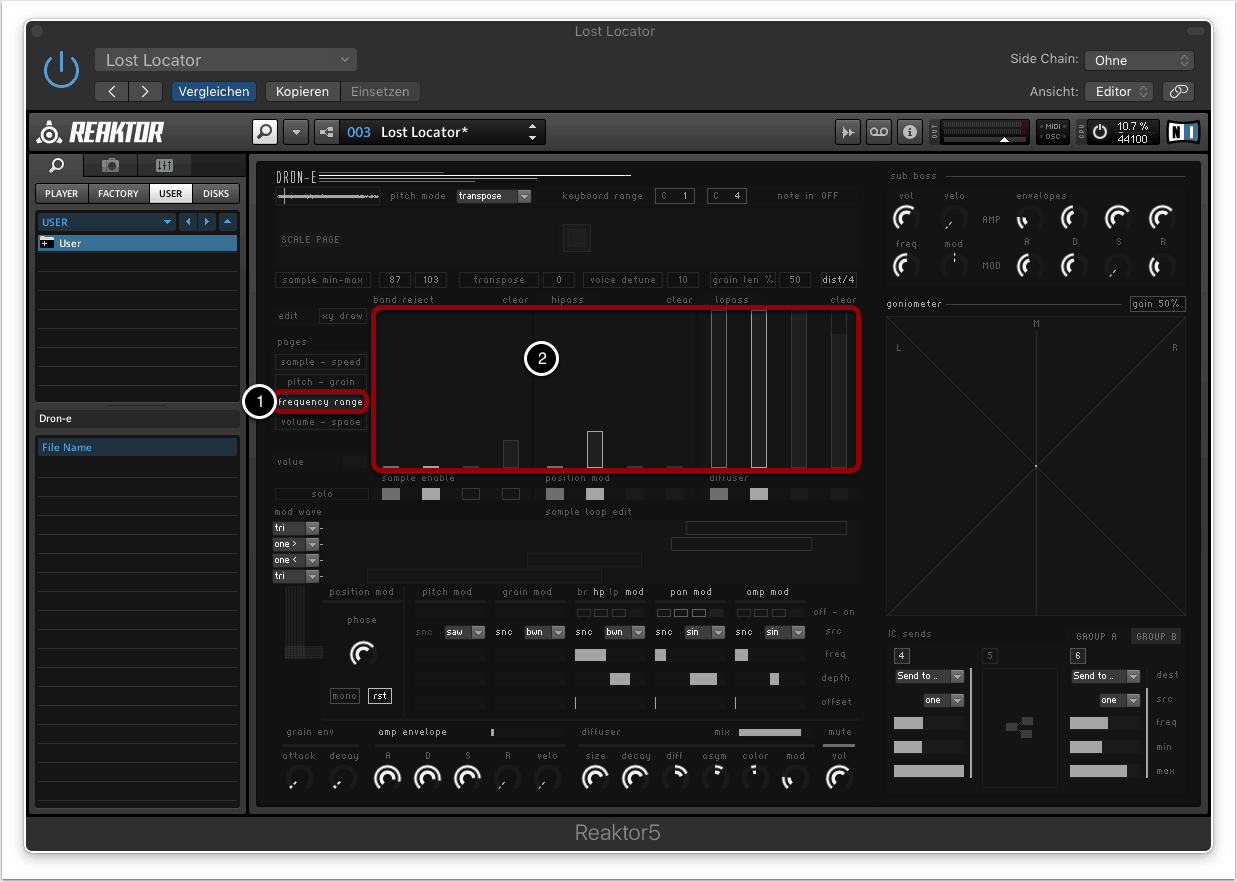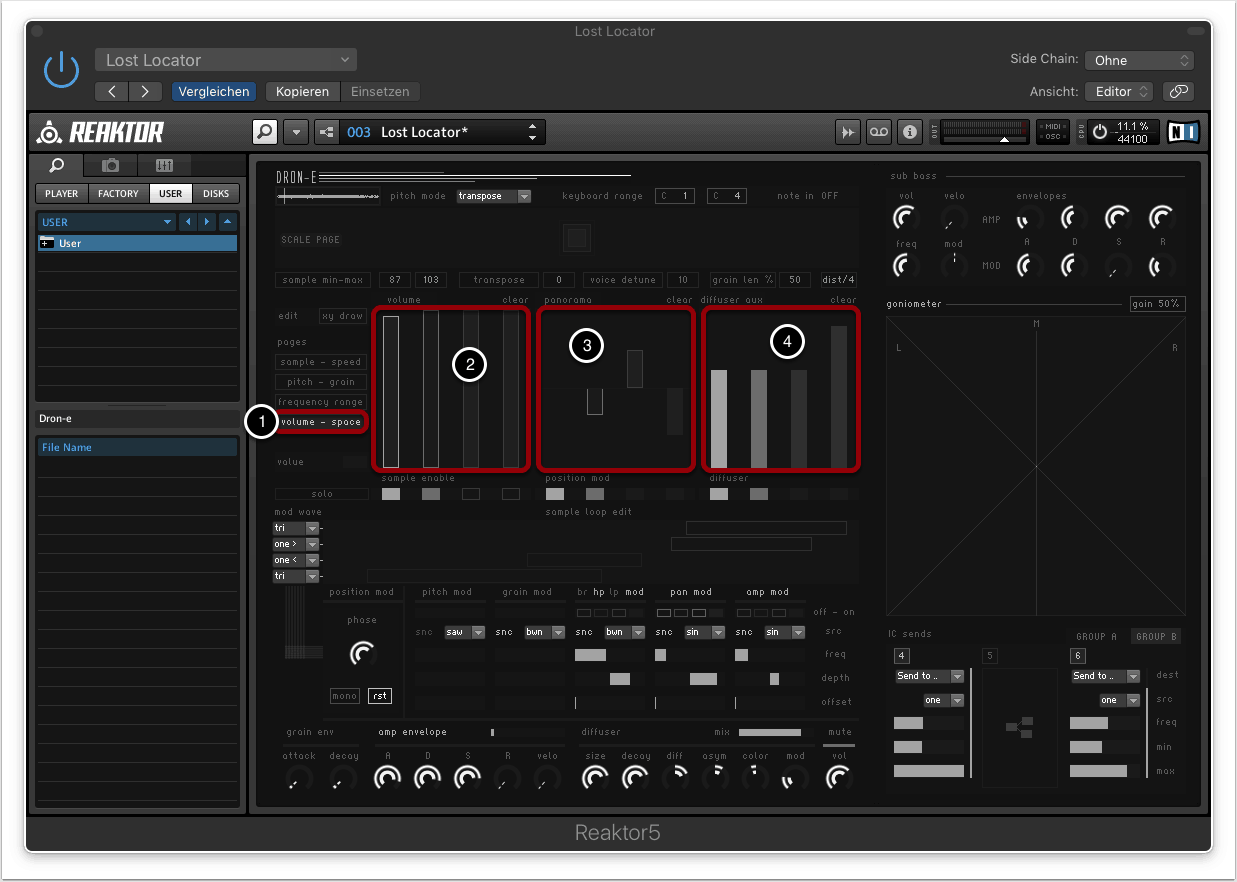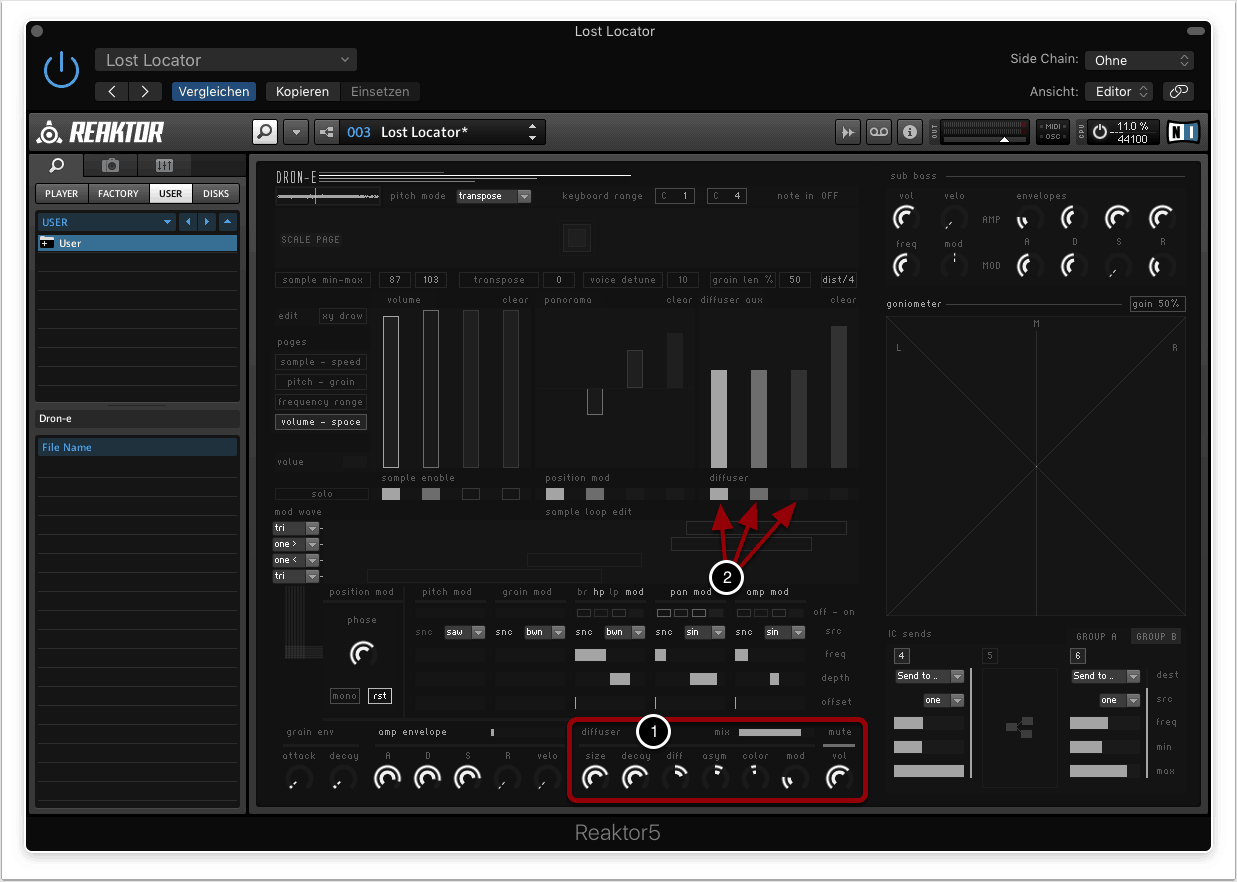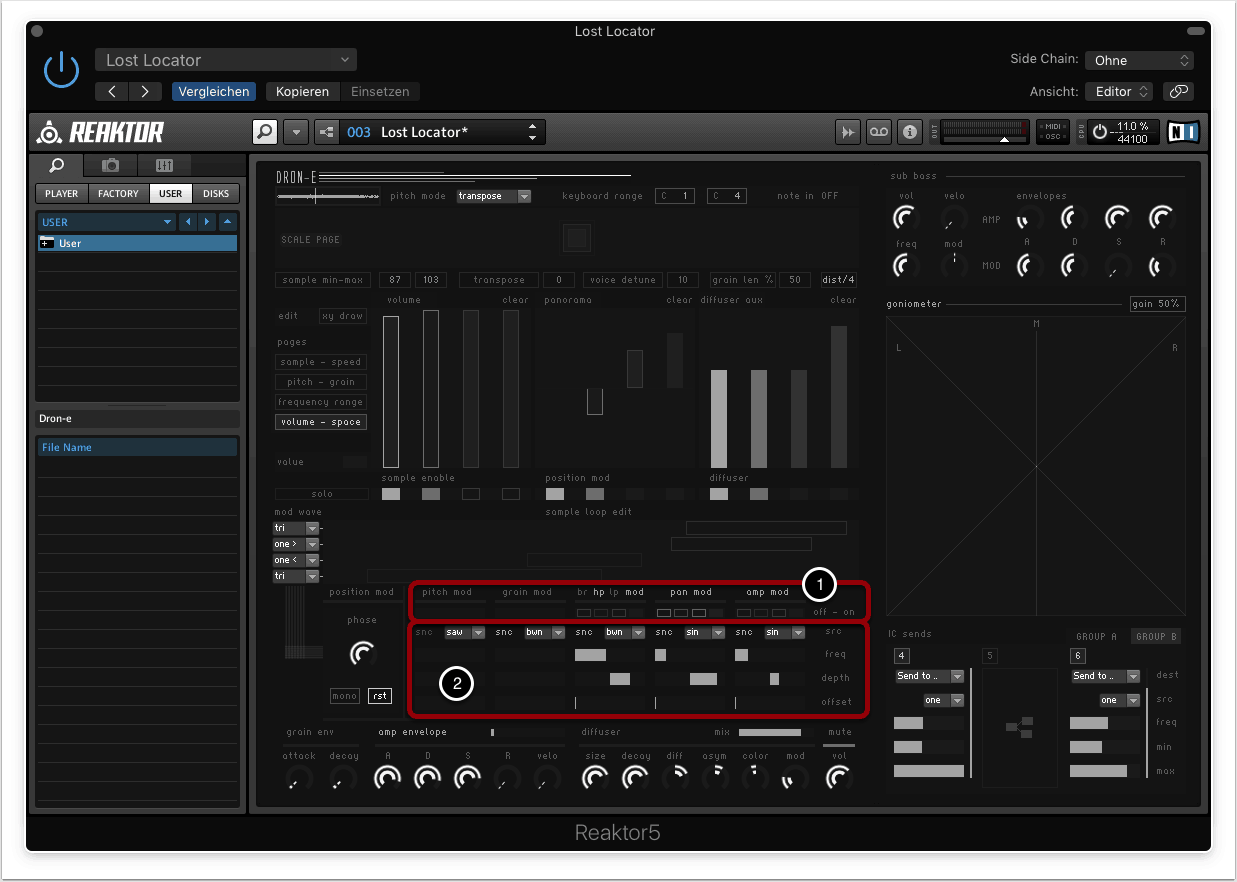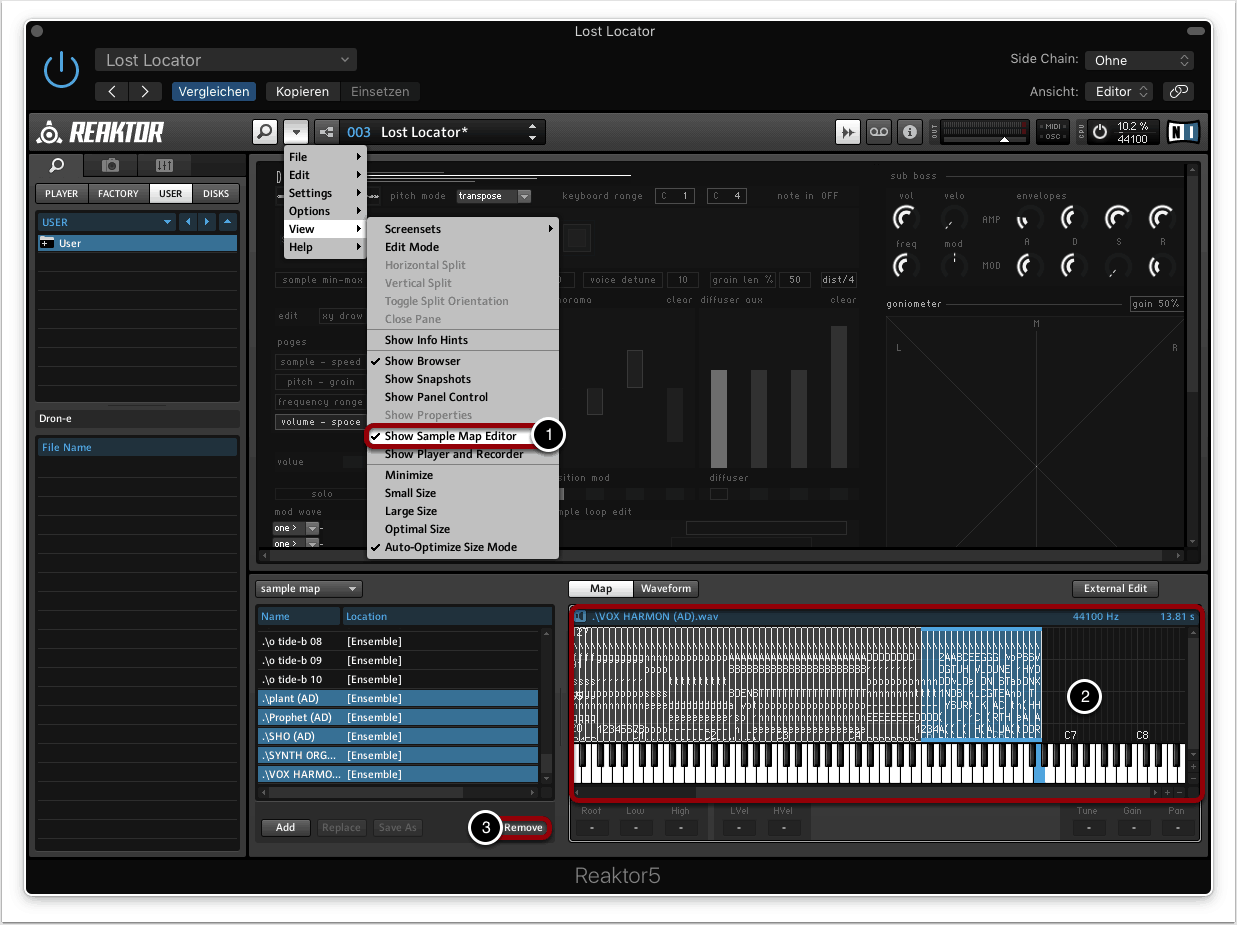Ziel

In diesem Tutorial wollen wir euch Dron-e vorstellen – ein Reaktor-Instrument, dass sich auf Soundscapes, Ambient-Klänge und Drones spezialisiert. Das Modul ist kostenlos und kann entweder mit den integrierten Samples oder mit selbst importierten Audiofiles verwendet werden.
Wir wollen euch in diesem Tutorial mit den wichtigsten Parametern von Dron-e vertraut machen und euch zeigen, wie man mit eigenen Samples cineastische Klanglandschaften erstellen kann. Eine Reihe von Klangbeispielen sind hier abrufbar.
1. Download und Installation
Dron-e funktioniert mit Native Instruments Reaktor ab Version 5.7.0. Mehr Informationen über Reaktor sind hier verfügbar.
Eine detaillierte Beschreibung von Dron-e sowie zahlreiche weiterführende Links sind auf der Homepage des Entwicklers – Sound Designer und Komponist Antonio Blanca – erhältlich. Ein Download-Link am unteren Ende der Website leitet euch zum Online-Shop von Twisted Tools weiter, wo das Instrument kostenlos heruntergeladen werden kann.
Nach dem Download laden wir Reaktor als Stand-Alone-Version oder als Plug-in unserer DAW.
Wir entpacken den Dron-e-Zip-Ordner und ziehen das Dron-e-Ensemble per Drag&Drop in Reaktor.
Im Folgenden wollen wir euch Schritt für Schritt mit den wichtigsten Parametern des Moduls vertraut machen.
2. Sample – Speed
Per Default wird beim laden von Dron-e ein Patch geöffnet, der auf Samples aus der Dron-e Library basiert. Wie man eigene Audiofiles importiert und als Basis der Klangsynthese verwenden kann, wollen wir euch später zeigen.
Die wichtigsten Bedienelemente zur Klangsteuerung befinden sich im mittleren Bereich von Dron-e und werden als unterschiedlich lange Balken dargestellt.
Im Sample-Speed-Tab können bis zu vier Stimmen zur Klangerzeugung verwendet werden (1).
Durch einen Mausklick auf die kleinen Kästchen unter den Balken können die vier Stimmen sowie einzelne Klangparameter aktiviert bzw. deaktiviert werden (2).
Die Samples, die zur Klangerzeugung verwendet werden sollen, können durch Anpassen der ersten vier Balken bestimmt werden. Je nach Position wird dabei ein bestimmter MIDI-Wert von 0-127 ausgewählt, dem das jeweilige Sample zugeordnet ist (3).
Mit “Play Speed” kann die Abspielgeschwindigkeit der Samples bestimmt werden (4).
“Rnd Pos” wechselt zufällig die Abspielposition der Samples (5).
3. Pitch – Grain
Im Pitch-Grain-Tab können die Tonhöhe sowie die Eigenschaften der Grains der verwendeten Samples festgelegt werden (1).
In der mittleren Position bleibt der Pitch unverändert. Eine Auslenkung nach oben resultiert in einer Transposition nach oben und negative Werte in einem Pitch-Shift nach unten (2).
Mit “Grain Len” kann die Länge der Grains festgelegt werden. Höhere Werte resultieren in flächigen Klängen, niedrige Werte in perkussiven, abgehackten Sounds (3).
Über den Parameter “Rnd Len” kann die Länge der Grains zusätzlich durch eine Zufallsfunktion beeinflusst werden (4).
4. Frequency Range
Im Frequency-Range-Tab kann die Bandbreite der verwendeten Sampels bestimmt werden (1).
Dron-e verfügt über drei Filter, die separat und pro Sample angepasst werden können – ein Bandpass-Filter, ein Hi- und ein Low-Pass-Filter (2).
5. Volume – Space
Im Volume-Space-Tab können die Lautstärke der einzelnen Stimmen, das Stereo-Panorama und der Reverb-Anteil festgelegt werden (1).
Die Höhe der ersten vier Balken representiert die Lautstärke der vier Samples (2).
Rechts daneben kann mit positiven oder negativen Werten die Position im Stereofeld bestimmt werden (3).
Über “Diffuser Aux” kann das Dry-/Wet-Verhältnis des Reverbs pro Stimme festgelegt werden: Je höher der Balken, desto größer der Wet-Anteil (4).
6. Diffuser
Über das Diffuser-Modul können die Eigenschaften des integrierten Reverbs bestimmt werden. Dron-e verfügt hierzu über gängige Parameter wie “Size”, “Decay” oder “Color” (1).
Um den Effekt des Diffusers hören zu können, müssen die einzelnen Stimmen separat in das Reverb-Modul geroutet werden. Dies kann durch einen Mausklick auf das kleine Kästchen im mittleren Bereich vorgenommen werden. Hier kann pro Stimme das Diffuser-Modul auf Bypass geschaltet werden (2).
7. Modulation
Dron-e bietet die Möglichkeit, beliebige Parameter durch eine Reihe von LFOs modulieren zu lassen.
Über die kleinen Kästchen können die einzelnen Stimmen den Modulationsparametern zugewiesen werden (1).
Die Parameter darunter erlauben die Anpassung der Eigenschaften der Modulatoren. Dazu gehören die Wellenform, Frequenz, Stärke und Startpunkt der Modulation (2).
8. Eigene Samples importieren
Um eigene Samples importieren zu können, müssen wir zunächst den Sample-Map-Editor von Reaktor öffnen. Diese Option finden wir über “View” -> “Show Sample Map Editor” (1).
In einem neuen Fenster sehen wir die verwendeten Audiofiles, die gleichmäßig über das Keyboard gemapt wurden (2).
Über “Remove” können wir einzelne oder eine Auswahl der gemapten Samples entfernen (3).
Neue Audiofiles können einfach per Drag&Drop hinzugefügt und anschließend beliebigen Positionen auf dem Keyboard zugeordnet werden.
Dron-e verfügt über zahlreiche zusätzliche Parameter, die zur weiteren Klangmodulation verwendet werden können. In diesem Tutorial haben wir lediglich die Hauptfunktionen gedeckt. Auf YouTube gibt es einige Video-Tutorials, die für detaillierte Funktionen von Dron-e herangezogen werden können.
Copyright 2017 – www.schoolofsound.ch